目录
实验环境
linux 系统中真实主机的可以上网,打开真实主机的地址伪装功能,真实主机可以与a主机和b主机通信

a主机:双网卡;可以上网(网关:添加真实主机)
172.25.254.104(ens3)
172.25.4.104(ens9)


b主机:单网卡,可以上网(网关:添加真实主机)
172.25.254.204

一、dns 的名词解释
dns: domain name service(域名解析服务)
二、dns服务的安装与启用
1. 关于客户端
/etc/resolv.conf ##dns指向文件
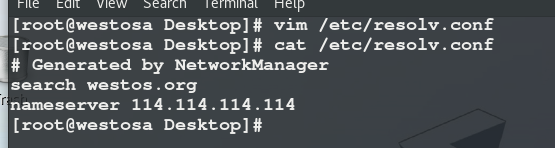
测试:
host www.baidu.com ##地址解析命令
dig www.baidu.com ##地址详细解析信息命令


A记录 ##ip地址叫做域名的Address 记录(A后面的IP是这个地址的A记录 )
SOA ##授权起始主机
dns顶级,次级有13个
.com .net .edu .org … 无数多个域名 baidu.com

NXDOMAIN :此域名A记录在dns中不存在
2.关于服务端
bind ##安装包
named ##服务名称
/etc/named.conf ##主配置文件
/var/named ##数据目录
端口 ##53


westosb 的域名解析服务器设定为westosa,westoa搭建高速缓存dns ;
作用: 将自己缓存下来的数据,共享给其他的内网主机



3.关于报错信息
1.no servers could be reached 服务无法访问
2.服务启动失败: 配置文件写错,输入命令journalctl -xe查询错误信息;
3.dig 查询状态
NOERROR 表示查询成功
REFUSED 服务拒绝访问
SERVFAIL 查询记录失败
NXDOMAIN 此域名A记录在dns中不存在
(1) no servers could be reached ##服务无法访问(服务开启?火墙?网络?端口?)

解决方法:在本地所有网络接口上开启53端口

 (2) REFUSED 服务拒绝访问
(2) REFUSED 服务拒绝访问

解决方法:允许查询A记录的客户端列表(国内作缓存源,不从根域名服务器上取,节省时间)


(3) SERVFAIL 查询记录失败(dns服务器无法到达上级,拒绝缓存)

解决方法:禁用dns检测,使dns能够缓存外部信息到本机



三、高速缓存dns
vim /etc/named.conf #修改主配置文件
listen-on port 53 { any; }; #本地所有网络接口上开启53端口
allow-query { any; }; #允许查询A记录的客户端列表
dnssec-validation no; #禁用dns检测使dns能够缓存外部信息到本机
systemctl restart named
完成上述操作后,此时高速缓存 dns 服务器就已经搭建完成,当企业中的一台主机访问过一个网址之后,其他的主机在访问时便会从搭建 dns 服务器的主机中获得数据,有效节省时间。
测试:
第一次用时:

有缓存情况下用时:

有缓存情况下,其他主机用时:


四、dns 的正向解析 (域名----> IP)
实验环境:/etc/named.conf 中注释forwarders行(国内源),搭建企业内部dns


1.SOA授权起始
实验步骤:
(一)编辑 /etc/named.rfc1912.zones 文件(将/etc/named.conf文件所写的维护的域的内容写入)
westos.org :要维护的域名
type master :dns为主dns
westos.org.zone :A记录解析文件
allow-update {none} :允许更新主机列表


(二)cp -p named.localhost westos.org.zone ##生成 A 记录文件
在 A 记录解析文件存放目录 /var/named/ 中执行该命令,-p 表示复制权限,如果忘记-p,可以修改文件的拥有组为named

(三)vim westos.org.zone ##A 记录解析文件,对域名解析进行说明,重启named服务
(1)dns.westos.org. root.westos.org. ##SOA授权起始
(2)TTL ##A记录能够被缓存的最大时间为1天;
(3)@ ##表示 /etc/named.rfc1912.zone文件中,引号的内容(维护的域名)
(4)westos.org.zone 文件中所有不以“.” 结尾的内容,都会自动补齐@符的值,加“.” 表示不会被补齐@符的值
(5)NS:域名服务器


测试:
解析 www.westos.org域时,提供分析服务的是172.25.254.104主机

2.一个域名对应多个ip

测试:

3.轮校
两个相同的域名指定的不同的IP,dig时会出现轮校

4.规范域名转换(CNAME)

测试:

5.邮件解析记录(mx的正向解析 :域名----> IP)
b主机:安装poxfix提供邮件投递协议的软件,对外开放smtp协议)和 mailx (发送邮件的客户端),启动postfix服务


a主机:编辑westos.org.zone ##A 记录解析文件

最后一行表示邮件解析记录,设定mx记录的优先级为1

测试:
dig -t mx westos.org:邮件解析记录查询,可以看到当前维护域的邮件信息

westosb发送邮件给westosa
mailq:显示待发送的邮件队列,mx的正向解析成功

五、dns 的反向解析ptr (IP---->域名 )
将IP地址解析为域名,域名叫 IP 的 ptr 记录,IP 叫域名的 A 记录
实验步骤:
(一)vim /etc/named.rfc1912.zones,写入反向解析语句(52-57)


52行: 表示维护的 IP ,此处的书写要反向写入;172.25.254.ptr 表示 ptr 记录解析文件

(二)cp -p named.loopback 172.25.254.ptr , 在 A 记录解析文件存放目录 /var/named/ 中执行此命令,生成 ptr 记录文件
(三)编辑 /var/named/172.25.254.ptr,ptr 记录文件,写入 PTR 记录,重启服务
 测试:
测试:

-t:正向解析参数
-x:反向解析参数,将IP地址解析为域名时可以看到 IP 的 PTR 记录


六、dns 的双向解析
dns设定多套解析方式(不同网段)
实验环境:
b主机ip:172.25.4.204(resolv.conf写172.25.4.104)
a主机ip:172.25.254.104和172.25.4.104


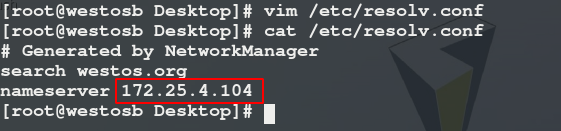
man named.conf可以查看named服务手册


 a主机dig是254,b主机dig是254
a主机dig是254,b主机dig是254


实验步骤:
(一)编辑主配置文件 /etc/named.conf
不同网段主机 dns 解析不一样:
内网主机对应 /etc/named.rfc1912.zones ;
外网主机对应 /etc/named.rfc1912.zones.inter ;


(二)cp -p named.rfc1912.zones named.rfc1912.zones.inter
(三)编辑文件 /etc/named.rfc1912.zones.inter


(四)cp -p westos.org.zone westos.org.inter

(五)编辑外网解析文件:westos.org.inter


测试:
a主机中dig为254网段的ip,b主机dig为4网段的ip























 7106
7106











 被折叠的 条评论
为什么被折叠?
被折叠的 条评论
为什么被折叠?








